Flash, Mod, backup del tuo Android dal computer utilizzando UniFlash
Varie / / February 10, 2022

Una cosa che amo fare sul mio HTC One X è flash e provare nuove ROM. Nel corso dei mesi, ho provato numerose ROM personalizzate sul mio dispositivo e
condiviso alcuni di quelli buoni con te
anche. Se ricordi, ogni volta che noi
installato una ROM su One X
abbiamo dovuto eseguire manualmente il flashing dei file sul dispositivo dopo aver eseguito il backup dei dati sul telefono e aver installato la ROM.
Uno sviluppatore XDA Mihail Pro ha sviluppato un'app Windows per persone come me, quindi adorano giocare con il loro Android. UniFlash è uno strumento di lampeggiamento universale per Android con interfaccia interattiva e facile da usare grazie alla quale puoi eseguire molte attività di sviluppo con un semplice clic del pulsante del mouse.
Panoramica di UniFlash
Il file di archivio di UniFlash conterrà un archivio WinRAR autoestraente. Esegui il file ed estrailo in una cartella del tuo computer. Dopo aver estratto i file, apri la cartella in Esplora risorse ed esegui il file eseguibile UniFlash con privilegi di amministratore. Dopo aver eseguito l'applicazione, è necessario collegare il telefono al computer utilizzando il cavo dati e fare clic sul pulsante,
Collega il mio dispositivo. Ma prima di collegare il telefono, assicurati di abilitare il debug USB sul tuo dispositivo e di concedere l'accesso root ADB. Puoi trovare entrambe le opzioni nel dispositivo Impostazioni—>Opzioni sviluppatori.
Dopo aver collegato il telefono, l'app si espanderà con stile su un'interfaccia simile a un tablet ed elencherà i dettagli del telefono connesso come processore, ROM corrente, spazio utilizzato e libero, ecc. Vediamo ora come utilizzare l'app per semplificare il flashing.
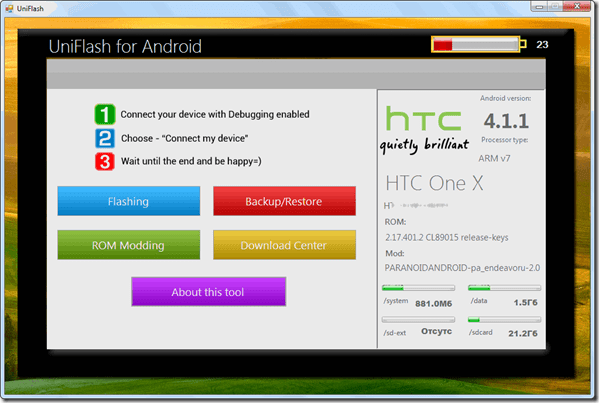
Prima di esaminare qualsiasi cosa relativa al flashing, vediamo come il telefono può aiutarti con il backup e il ripristino. Usando l'app, puoi fare un pieno Backup Nandroid ma al momento del ripristino, puoi selezionare singolarmente gli elementi che desideri ripristinare. Tutti i file di backup vengono salvati su scheda SD mobile e non sul computer. Tuttavia, le opzioni di backup e ripristino sono molto limitate rispetto a strumenti come Backup in titanio e Wondershare.

Nella sezione Flasher, puoi eseguire il flashboot di diversi kernel, recovery e radio. Basta fare clic sulla rispettiva opzione e selezionare il file che si desidera flashare. Lo strumento esegue semplicemente il file bat preconfigurato.
C'è anche un'opzione per installare ed eliminare app sul dispositivo direttamente dal computer. Puoi anche accedere alla scheda di memoria del tuo dispositivo come utente root e trasferire file tra computer e smartphone. Lo strumento potrebbe non rispondere durante la gestione di file di grandi dimensioni come le ROM dei dispositivi. Quando ciò accade, aspetta che il programma risponda e poi continua con il tuo lavoro.
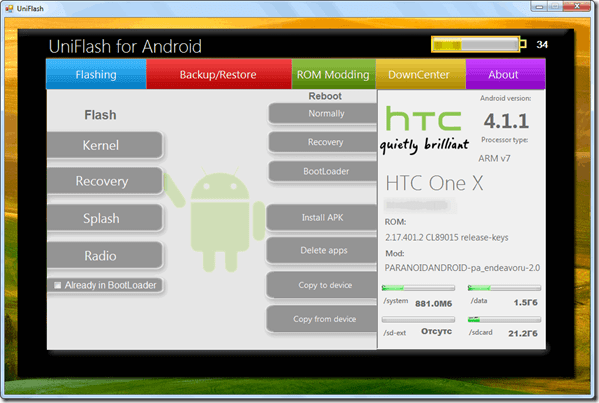
Puoi anche avviare il ripristino e il bootloader direttamente utilizzando l'app. Una delle cose migliori dell'app è che puoi rimuovere gli APK di sistema dal tuo dispositivo e liberare spazio nella memoria del telefono. Il Centro Download sembrava che fornisse notizie e aggiornamenti sul mio dispositivo, ma ogni volta che facevo clic sul pulsante, tutto ciò che ottenevo era "Per favore, aspetta".

Conclusione
Lo sviluppatore afferma che lo strumento funziona per tutti i dispositivi Android, ma ti consiglio di testarlo lo strumento con alcune operazioni di base come il backup e il ripristino per vedere se è compatibile con il tuo Telefono. Sebbene strumenti come questi facilitino sicuramente l'attività di flashing fornendo tutti i comandi necessari al clic del pulsante, preferisco eseguirli manualmente. Bene, è solo il nerd che parlo. Vai avanti, prova lo strumento e condividi i tuoi pensieri con noi.
Ultimo aggiornamento il 03 febbraio 2022
L'articolo sopra può contenere link di affiliazione che aiutano a supportare Guiding Tech. Tuttavia, non pregiudica la nostra integrità editoriale. Il contenuto rimane imparziale e autentico.



